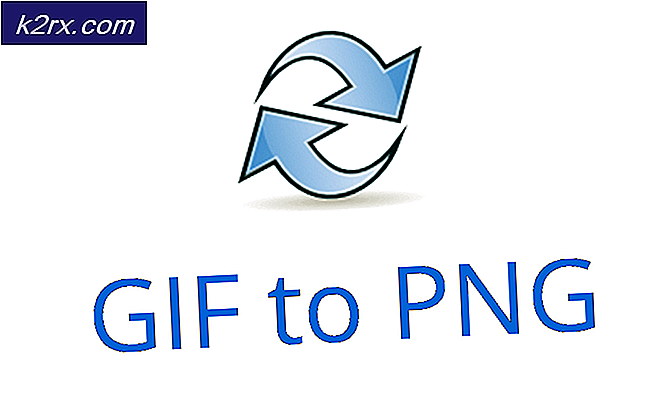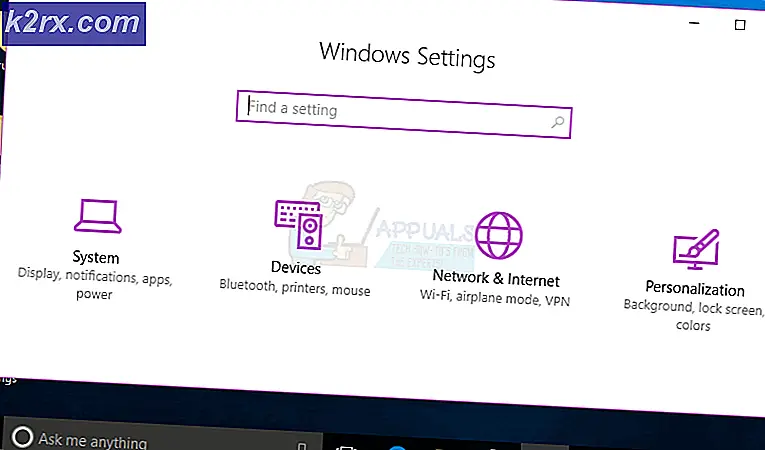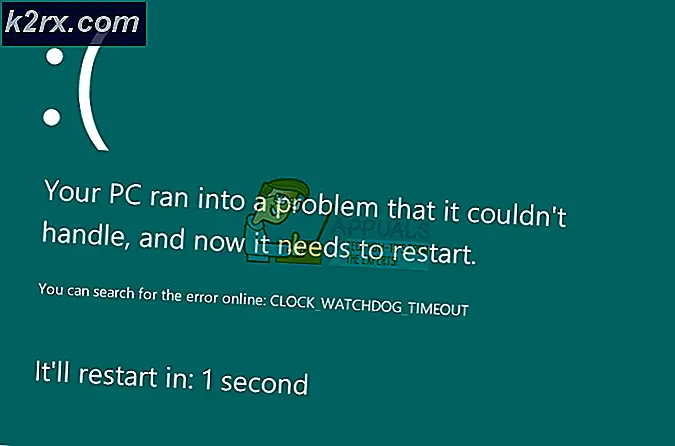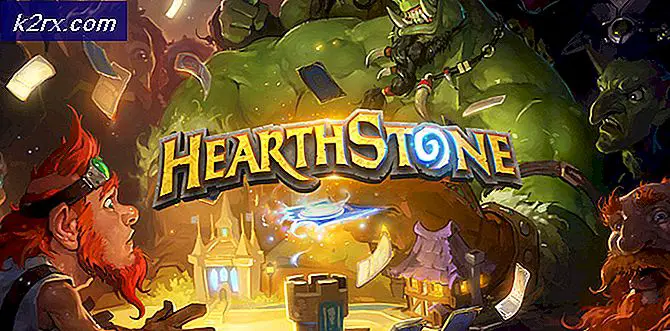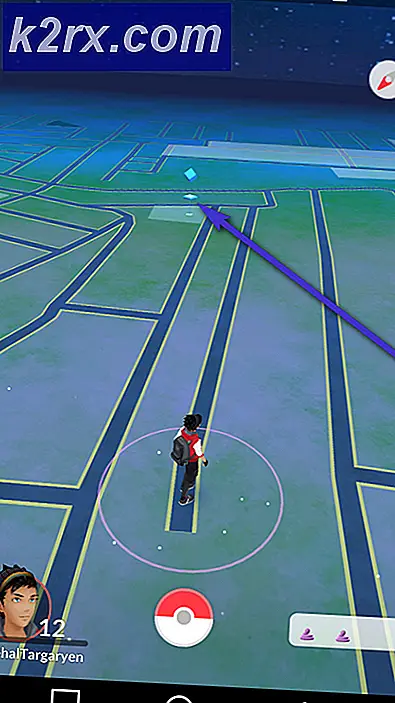ข้อความการประมวลผลข้อยกเว้นพารามิเตอร์ 0xc000007b บน Startup Fix
ส่วน ‘ข้อยกเว้นการประมวลผลข้อความพารามิเตอร์ 0xc000007bข้อผิดพลาด "ปรากฏขึ้นทุกครั้งที่เริ่มต้นระบบ (หลังจากรีบูตหรือเริ่มต้นระบบปกติ) ในกรณีส่วนใหญ่ข้อผิดพลาดนี้จะปรากฏเป็นส่วนหนึ่งของข้อผิดพลาดในการเริ่มต้นระบบที่เกี่ยวข้องกับไฟล์. DLL และ. exe ของระบบ
อะไรทำให้เกิดข้อผิดพลาด "Exception Processing Message 0xc000007b Parameters"
วิธีที่ 1: กำบังข้อผิดพลาดในการเริ่มต้นระบบ
ถ้าข้อยกเว้นการประมวลผลข้อความพารามิเตอร์ 0xc000007b"ข้อผิดพลาดไม่ก่อให้เกิดอาการอื่น ๆ นอกจากข้อผิดพลาดในการเริ่มต้นเพียงเล็กน้อยคุณควรพิจารณาถึงความเป็นไปได้ในการปิดบังปัญหา ไม่แนะนำให้ทำเช่นนี้เนื่องจากคุณจะไม่ได้รับการแจ้งเตือนถึงข้อผิดพลาดอื่น ๆ อีกในอนาคต แต่จะช่วยให้คุณไม่ต้องปวดหลังหากคุณมีแอป / โปรไฟล์ผู้ใช้จำนวนมากในการติดตั้งระบบปฏิบัติการปัจจุบันของคุณ
ตามที่รายงานผู้ใช้ที่ได้รับผลกระทบหลายรายคุณสามารถมั่นใจได้ว่าข้อยกเว้นการประมวลผลข้อความพารามิเตอร์ 0xc000007b'ข้อผิดพลาดหายไปโดยดีโดยการเข้าถึง Registry Editor ของคุณและเปลี่ยนค่าของโหมดข้อผิดพลาดจาก 0 เป็น 2
เพื่อให้แน่ใจว่าจะไม่มีข้อผิดพลาดในการเริ่มต้นปรากฏขึ้นอีกเลย
คำแนะนำโดยย่อเกี่ยวกับวิธีการดำเนินการดังต่อไปนี้:
- กด คีย์ Windows + R เพื่อเปิดไฟล์ วิ่ง กล่องโต้ตอบ ถัดไปพิมพ์ "regedit" ในกล่องข้อความแล้วกด ป้อน เพื่อเปิด Registry Editor เมื่อคุณได้รับแจ้งจากไฟล์ UAC (การควบคุมบัญชีผู้ใช้) ให้คลิก ใช่ เพื่อให้สิทธิ์ระดับผู้ดูแลระบบ
- เมื่อคุณอยู่ใน Registry Editor แล้วให้ใช้ส่วนซ้ายมือเพื่อไปยังตำแหน่งต่อไปนี้:
คอมพิวเตอร์ \ HKEY_LOCAL_MACHINE \ SYSTEM \ ControlSet001 \ Control \ Windows
บันทึก: นอกจากนี้คุณยังสามารถไปที่นั่นได้ทันทีโดยวางตำแหน่งลงในแถบนำทางที่ด้านบนแล้วกด ป้อน
- หลังจากที่คุณจัดการเพื่อไปยังตำแหน่งที่ถูกต้องแล้วให้เลื่อนไปที่บานหน้าต่างด้านขวามือแล้วดับเบิลคลิกที่ โหมดข้อผิดพลาด.
- ภายในเปิดใหม่ แก้ไขค่า DWORD (32 บิต) หน้าต่างตั้งค่า ฐาน ถึง เลขฐานสิบหก และ ค่า ข้อมูลถึง 0.
- จากนั้นกด Ok เพื่อบันทึกการเปลี่ยนแปลงจากนั้นปิดยูทิลิตี้ Registry Editor แล้วรีสตาร์ทคอมพิวเตอร์
- ในการเริ่มต้นครั้งถัดไปคุณจะไม่เห็นข้อผิดพลาดในการเริ่มต้นระบบอีกต่อไป
ในกรณีที่คุณกำลังมองหาวิธีแก้ไขปัญหานี้แทนที่จะเป็นวิธีซ่อนข้อผิดพลาดให้เลื่อนลงไปที่วิธีการถัดไปด้านล่าง
วิธีที่ 2: ถอนการติดตั้งการรบกวนของบุคคลที่สาม (ถ้ามี)
ปรากฎว่าปัญหานี้อาจเกิดขึ้นเนื่องจากการแทรกแซงของบุคคลที่สามบางอย่าง ตามที่รายงานผู้ใช้ที่ได้รับผลกระทบหลายรายปัญหานี้อาจเกิดขึ้นเนื่องจากชุด AV / ไฟร์วอลล์ที่มีการป้องกันมากเกินไปซึ่งเพิ่งกักกันรายการไฟล์ระบบบางรายการเนื่องจากมีผลบวกผิดพลาด
ในกรณีนี้คุณอาจพบข้อผิดพลาดในการเริ่มต้นระบบด้วยปุ่ม "ข้อยกเว้นการประมวลผลข้อความพารามิเตอร์ 0xc000007b‘เกิดข้อผิดพลาดหรือแม้กระทั่งเห็นคอมพิวเตอร์ของคุณติดอยู่ในลูปการบูตอย่างต่อเนื่อง
Avast และ Comodo เป็นรายงานทั่วไปสองรายการ ห้องสวีท AV เป็นที่ทราบกันดีว่าเป็นสาเหตุของปัญหานี้ หากคุณใช้เครื่องมือของบุคคลที่สามที่คุณสงสัยว่าอาจต้องรับผิดชอบต่อปัญหานี้คุณควรจะแก้ไขได้โดยปิดการใช้งานการป้องกันแบบเรียลไทม์หรือโดยการถอนการติดตั้งชุดทั้งหมด
หากคุณต้องการเริ่มต้นด้วยวิธีการที่ไม่รบกวนคุณควรเริ่มต้นด้วยการปิดการใช้งานการป้องกันแบบเรียลไทม์และทำการรีสตาร์ท แน่นอนว่าขั้นตอนนี้จะแตกต่างกันไปขึ้นอยู่กับชุดของบุคคลที่สามที่คุณใช้อยู่ แต่โดยทั่วไปแล้วคุณสามารถทำได้โดยตรงจากไอคอนแถบงานของชุดโปรแกรมป้องกันไวรัสหรือไฟร์วอลล์ของคุณ
หากยังไม่เพียงพอคุณอาจต้องถอนการติดตั้งชุดรักษาความปลอดภัยของบุคคลที่สามทั้งหมดและตรวจสอบให้แน่ใจว่าคุณไม่ทิ้งไฟล์ใด ๆ ที่อาจทำให้เกิดปัญหานี้ หากคุณต้องการคำแนะนำทีละขั้นตอนที่จะช่วยคุณทำสิ่งนี้ให้ใช้บทความนี้ (ที่นี่) เพื่อถอนการติดตั้งชุดของบุคคลที่สามพร้อมกับไฟล์ที่เหลือ
บันทึก: แม้ว่าโปรแกรมป้องกันไวรัสของคุณจะถูกตำหนิว่าเป็นสาเหตุของปัญหานี้ แต่คุณยังคงต้องใช้ยูทิลิตี้อย่างใดอย่างหนึ่งด้านล่างนี้เพื่อกู้คืนไฟล์ที่ถูกกักบริเวณด้วยความผิดพลาดนี้
แต่ถ้าคุณทำตามคำแนะนำด้านล่างจนไม่มีประโยชน์หรือสถานการณ์นี้ใช้ไม่ได้ให้เลื่อนลงไปที่การแก้ไขที่เป็นไปได้ถัดไปด้านล่าง
วิธีที่ 3: ทำการสแกน DISM และ SFC
ในกรณีที่ได้รับรายงานส่วนใหญ่รายการนี้ข้อยกเว้นการประมวลผลข้อความพารามิเตอร์ 0xc000007bข้อผิดพลาดเกิดขึ้นจากความเสียหายของระบบ สิ่งนี้ได้รับการรายงานบน Windows 10, Windows 7 และ Windows 8.1
หากสถานการณ์นี้ใช้ได้กับสถานการณ์เฉพาะของคุณคุณควรจะสามารถแก้ไขปัญหาได้โดยการเรียกใช้ยูทิลิตีในตัวสองตัวที่สามารถจัดการกับไฟล์ระบบที่เสียหายได้โดยแทนที่ด้วยสำเนาที่สมบูรณ์
SFC (ตัวตรวจสอบไฟล์ระบบ) และ DISM (การปรับใช้การให้บริการและการจัดการอิมเมจ) ท้ายที่สุดจะช่วยคุณแก้ไขความเสียหายของไฟล์ระบบ แต่พวกเขาทำในรูปแบบที่แตกต่างกัน
SFC มีความสามารถมากกว่ามากในการจัดการกับข้อผิดพลาดทางตรรกะที่อาจทำให้เกิดพฤติกรรมนี้ในขณะที่ DISM ดีกว่าในการจัดการกับการอ้างอิงที่เสียหายซึ่งอาจทำให้เกิดข้อผิดพลาดของระบบ ด้วยเหตุนี้เราจึงขอแนะนำให้คุณเรียกใช้ยูทิลิตีทั้งสองเพื่อเพิ่มโอกาสในการแก้ไขปัญหาความเสียหายของไฟล์ระบบโดยเฉพาะ
ต่อไปนี้เป็นคำแนะนำโดยย่อเกี่ยวกับการเรียกใช้ทั้งการสแกน SFC และ DISM เพื่อแก้ไขปัญหาไฟล์เสียหายจากพรอมต์คำสั่งที่ยกระดับ:
- กด คีย์ Windows + R เพื่อเปิดไฟล์ วิ่ง กล่องโต้ตอบ ถัดไปภายในประเภทกล่องโต้ตอบ "cmd" แล้วกด Ctrl + Shift + Enter เพื่อเปิดพรอมต์คำสั่งที่ยกระดับ เมื่อคุณมาถึงพรอมต์ User Account Control (UAC) ให้คลิก Yes เพื่อให้สิทธิ์ผู้ดูแลระบบเข้าถึงหน้าต่าง CMD
- เมื่อคุณอยู่ในพรอมต์ CMD ที่ยกระดับแล้วให้พิมพ์คำสั่งต่อไปนี้แล้วกด ป้อน ในการเริ่มต้นการสแกน SFC:
sfc / scannow
บันทึก: โปรดทราบว่า SFC ใช้สำเนาที่แคชไว้ในเครื่องซึ่งจะแทนที่สำเนาที่เสียหายโดยอัตโนมัติด้วยอินสแตนซ์ที่ดี แต่เมื่อคุณเริ่มยูทิลิตี้นี้สิ่งสำคัญคือคุณต้องไม่ขัดจังหวะไม่ว่าจะเกิดอะไรขึ้นการทำเช่นนั้นจะทำให้ระบบของคุณพบข้อผิดพลาดทางตรรกะใน HDD ซึ่งอาจทำให้เกิดปัญหาอื่น ๆ
- หลังจากการดำเนินการเสร็จสิ้นให้รีสตาร์ทคอมพิวเตอร์ของคุณ ในลำดับการเริ่มต้นถัดไปให้ทำตามขั้นตอนที่ 1 อีกครั้งเพื่อเปิดพรอมต์คำสั่งอื่นที่ยกระดับ
- เมื่อคุณจัดการเพื่อกลับไปที่หน้าต่าง CMD ที่ยกระดับแล้วให้พิมพ์คำสั่งต่อไปนี้แล้วกด Enter เพื่อเริ่มการสแกน DISM:
DISM / ออนไลน์ / Cleanup-Image / RestoreHealth
บันทึก: โปรดจำไว้ว่า DISM จะต้องใช้การเชื่อมต่ออินเทอร์เน็ตที่เสถียรเพื่อที่จะสามารถดาวน์โหลดสำเนาที่ดีต่อสุขภาพเพื่อแทนที่อินสแตนซ์ที่เสียหายได้ ใช้ช่องทางการ (คอมโพเนนต์ Windows Update) เพื่อดาวน์โหลดไฟล์ที่ปราศจากความเสียหาย
- เมื่อการสแกนทั้งสองเสร็จสิ้นให้รีสตาร์ทคอมพิวเตอร์อีกครั้งและดูว่าปัญหาได้รับการแก้ไขหรือไม่เมื่อเริ่มต้นคอมพิวเตอร์ครั้งถัดไป
หากคุณยังคงพบกับสิ่งเดิม ๆข้อยกเว้นการประมวลผลข้อความพารามิเตอร์ 0xc000007b"ข้อผิดพลาดเลื่อนลงไปที่วิธีการถัดไปด้านล่าง
วิธีที่ 4: การใช้ System Restore
ในกรณีที่คุณเพิ่งสังเกตเห็นว่าข้อผิดพลาดในการเริ่มต้นเริ่มต้นเกิดขึ้นเมื่อไม่นานมานี้เป็นไปได้ว่าการเปลี่ยนแปลงระบบล่าสุดทำให้เกิดพฤติกรรมนี้ ในกรณีส่วนใหญ่การติดตั้งไดรเวอร์หรือการอัปเดตจะจบลงด้วยการสร้างตำแหน่งรีจิสทรีที่เสียหายซึ่งจะทำให้เกิดข้อผิดพลาดในการเริ่มต้นนี้
หากสถานการณ์นี้ใช้ได้กับกรณีของคุณคุณควรจะสามารถแก้ไขข้อความแสดงข้อผิดพลาดได้โดยการเรียกใช้ยูทิลิตี้ System Restore เพื่อคืนค่าเครื่องของคุณไปยังจุดก่อนหน้าในเวลาที่สถานการณ์เดียวกันไม่สามารถใช้งานได้
แต่ก่อนที่คุณจะเริ่มดำเนินการนี้โปรดทราบว่ายูทิลิตี้นี้ได้รับการกำหนดค่าตามค่าเริ่มต้นเพื่อสร้างและจัดเก็บสแน็ปช็อตการคืนค่าปกติก่อนที่ระบบจะเปลี่ยนแปลงที่สำคัญ (เช่นการติดตั้งการอัปเดตระบบที่สำคัญการอัปเดตไดรเวอร์ ฯลฯ ) ดังนั้นเว้นแต่คุณจะทำบางอย่าง การเปลี่ยนแปลงเฉพาะในยูทิลิตี้ System Restore หรือคุณใช้เครื่องมือเพิ่มประสิทธิภาพระบบคุณควรมีระบบคืนค่าสแนปชอตมากมายให้เลือก
อย่างไรก็ตามหากคุณกู้คืนสถานะคอมพิวเตอร์ของคุณด้วยยูทิลิตี้นี้การเปลี่ยนแปลงทุกอย่างที่บังคับใช้ตั้งแต่สร้างสแนปชอตการคืนค่า (การติดตั้งแอปบังคับใช้การกำหนดลักษณะผู้ใช้การอัปเดตไดรเวอร์ ฯลฯ ) จะหายไป
หากคุณเข้าใจวิธีการทำงานของยูทิลิตีนี้และคุณยังต้องการใช้เพื่อแก้ไขปัญหา "ข้อยกเว้นการประมวลผลข้อความพารามิเตอร์ 0xc000007b"ข้อผิดพลาดเลื่อนลงไปที่วิธีการถัดไปด้านล่าง:
- เปิดไฟล์ วิ่ง กล่องโต้ตอบโดยการกด คีย์ Windows + R. ถัดไปพิมพ์ ‘rstrui’ แล้วกดป้อนเพื่อเปิดไฟล์ ระบบการเรียกคืน เมนู.
- เมื่อคุณอยู่ที่หน้าจอ System Restore เริ่มต้นให้คลิกที่ ต่อไป เพื่อไปยังเมนูถัดไป
- ในหน้าจอถัดไปให้เริ่มต้นด้วยการตรวจสอบว่าช่องที่เกี่ยวข้องกับ แสดงจุดคืนค่าเพิ่มเติม ถูกตรวจสอบ เมื่อคุณแน่ใจแล้วให้เริ่มเปรียบเทียบวันที่ของจุดคืนค่าระบบที่มีอยู่แต่ละจุดและเลือกวันที่ลงวันที่ก่อนที่จะปรากฏปัญหาของคุณ
- เมื่อเลือกจุดคืนค่าระบบที่เหมาะสมแล้วให้คลิก ต่อไป เพื่อไปยังเมนูสุดท้าย
- เมื่อคุณมาถึงจุดสุดท้ายแล้วยูทิลิตี้นี้ควรพร้อมใช้งาน สิ่งที่คุณต้องทำตอนนี้คือเริ่มต้นกระบวนการกู้คืนระบบโดยคลิกที่ไฟล์ เสร็จสิ้น ปุ่ม.
- ทันทีที่คุณทำสิ่งนี้ยูทิลิตี้จะรีสตาร์ทคอมพิวเตอร์ของคุณและสถานะเก่ากว่าจะถูกติดตั้งเมื่อเริ่มต้นคอมพิวเตอร์ครั้งถัดไป
- ในลำดับการเริ่มต้นถัดไปให้สังเกตว่าคุณยังคงเห็นเครื่องหมาย "ข้อยกเว้นการประมวลผลข้อความพารามิเตอร์ 0xc000007b‘ข้อผิดพลาด
หากปัญหาเดิมยังคงเกิดขึ้นทุกครั้งหลังการบู๊ตให้เลื่อนลงไปที่วิธีการถัดไปด้านล่าง
วิธีที่ 5: ทำการซ่อมแซม / ติดตั้งใหม่ทั้งหมด
หากไม่มียูทิลิตี้ใดที่นำเสนอข้างต้นให้คุณระบุและแก้ไขปัญหาได้เป็นที่ชัดเจนว่าระบบของคุณกำลังประสบปัญหาความเสียหายของระบบที่ไม่สามารถแก้ไขได้ตามอัตภาพ
ในกรณีนี้วิธีที่มีประสิทธิภาพที่สุดในการกำจัดไฟล์ "ข้อยกเว้นการประมวลผลข้อความพารามิเตอร์ 0xc000007b" ข้อผิดพลาดคือการทำตามขั้นตอนที่จะช่วยให้คุณสามารถรีเฟรชทุกองค์ประกอบของระบบ เมื่อต้องการบรรลุสิ่งนี้คุณมีสองวิธีในการดำเนินการต่อไปนี้:
- ทำความสะอาดการติดตั้ง - นี่เป็นขั้นตอนที่ง่ายกว่า คุณไม่จำเป็นต้องเป็นเจ้าของสื่อการติดตั้งและสามารถเปิดใช้งานได้ในไม่กี่ขั้นตอน แต่ข้อเสียที่สำคัญคือหากคุณไม่สำรองข้อมูลไว้ล่วงหน้าคุณจะสูญเสียทุกอย่าง (รวมถึงไฟล์เกมแอปพลิเคชันค่ากำหนดของผู้ใช้และอื่น ๆ )
- ซ่อมติดตั้ง - หรือที่เรียกว่าการซ่อมแซมในสถานที่นี่เป็นวิธีการที่น่าเบื่อมากขึ้นซึ่งจะทำให้คุณต้องผลิตสื่อการติดตั้งที่เข้ากันได้กับเวอร์ชันระบบปฏิบัติการของคุณ อย่างไรก็ตามข้อได้เปรียบที่สำคัญคือคุณจะได้รับอนุญาตให้เก็บสื่อแอปพลิเคชันเกมและอื่น ๆ
อย่าลังเลที่จะปฏิบัติตามคำแนะนำใด ๆ ที่ใกล้เคียงกับสิ่งที่คุณต้องการบรรลุ